如何制作PE启动U盘?制作PE启动U盘的步骤是什么?
在计算机维护与修复过程中,能否快速进入PE(预安装环境)系统通常是一个关键步骤。PE系统轻便且功能强大,能让用户在没有操作系统的环境下进行系统修复、数据恢复及其它管理任务。而制作PE启动U盘是一种快捷有效的方法,让任何具备USB接口的计算机可以启动进入PE系统。本文将详细介绍如何制作PE启动U盘,步步为赢,为初学者提供一个清晰、易懂的操作指南。
什么是PE启动U盘?
PE启动U盘,是一种预先格式化并写入PE操作系统数据的USB闪存驱动器。它可以在电脑启动时设置为启动设备,从而引导计算机进入一个简化版的Windows环境——PE系统。这个环境携带的各种工具可以帮助处理系统崩溃、硬盘分区、备份数据等任务。
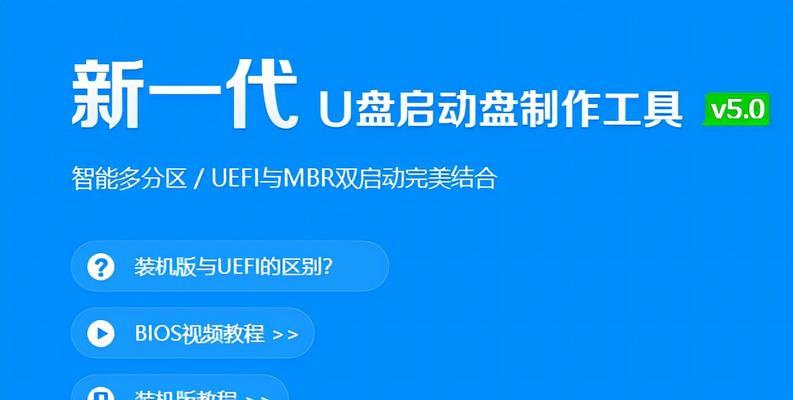
制作PE启动U盘的准备工作
在开始制作PE启动U盘之前,需要准备以下物料和条件:
1.带有足够容量(建议8GB以上)的USB闪存驱动器。
2.一台可以正常上网的个人电脑。
3.可信且有效的PE启动盘制作工具,如“大白菜超级U盘启动盘制作工具”、“U启动”、“老毛桃PE”等。
4.需要备份的重要数据,以防在制作过程中格式化U盘导致数据丢失。
5.确保电脑BIOS支持USB设备启动。
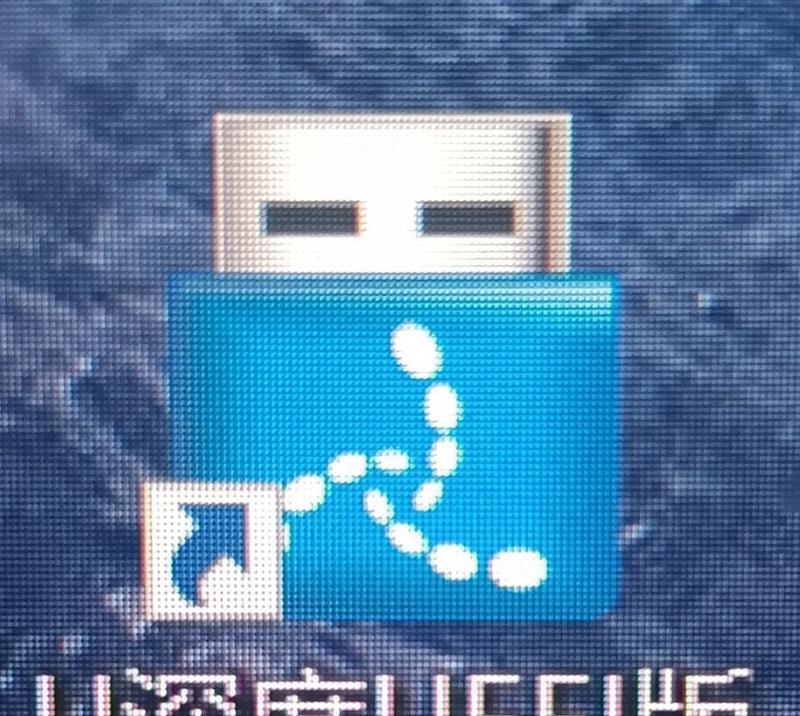
制作PE启动U盘的详细步骤
步骤一:下载并安装PE制作工具
1.在电脑问官方网站或可信的下载平台,下载适合自己需求的PE启动盘制作工具。
2.基于操作系统的不同,选择相应的安装包进行下载,通常会有Windows版本和Mac版本。
3.安装下载的PE工具,根据提示完成基本的软件安装流程。
步骤二:制作PE启动U盘
1.将准备好的U盘插入电脑USB接口。
2.打开已经安装好的PE启动盘制作工具。
3.程序会自动识别到插入的U盘,确认U盘信息无误后,点击“一键制作启动U盘”或相应的制作按钮。
4.在弹出的警告窗口中确认制作操作,注意这一步将会清除U盘中的所有数据,请确保数据已经备份。
5.等待工具将PE系统写入U盘,整个过程可能会需要几分钟到十几分钟不等,具体时间取决于U盘的写入速度。
步骤三:设置U盘为启动设备
1.制作完成后,将U盘留在电脑中,重启电脑。
2.在电脑启动过程中,进入BIOS设置界面。这一步通常需要在电脑刚刚启动时按特定的键(如F2、Del或Esc),具体按键以电脑实际提示为准。
3.在BIOS设置中找到启动项管理(Boot)界面,将USB设备调整为第一启动项。
4.保存设置并退出BIOS,电脑会自动重启并尝试从U盘启动PE系统。
步骤四:进入PE系统使用
1.如果在上述步骤中没有问题,U盘启动成功后,你会看到PE系统的启动菜单。
2.根据你的需要选择相应的启动选项,进入PE系统。
3.在PE系统中,你现在可以运行各种工具,进行系统维护和修复操作。
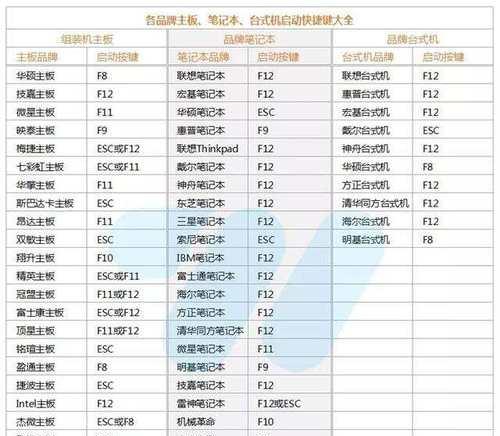
制作PE启动U盘的注意事项
在制作PE启动U盘之前,请确保备份了U盘中的所有重要数据,因为制作过程中数据会丢失。
制作过程需要电脑具备一定的操作能力,若遇到问题,可查看PE制作工具的官方帮助文档或寻求技术支持。
在BIOS设置中调整启动顺序时,请根据实际情况谨慎操作,错误的设置可能会导致电脑无法启动。
使用PE系统的过程中,尽量避免对硬盘中系统分区进行写操作,防止数据丢失。
制作PE启动U盘的常见问题及解决方案
问题一:制作PE启动U盘时,提示找不到可启动项怎么办?
解决方法:确保U盘已经正确插入电脑,并在PE制作工具中被识别。如果问题依旧,请检查U盘是否损坏,或尝试更换另一款PE制作工具重新制作。
问题二:U盘制作完成后,电脑无法从U盘启动怎么办?
解决方法:首先确认BIOS设置中USB设备是否已设为第一启动项。如果设置了还不能启动,检查U盘是否在其他电脑上能正常工作,若不能可能是U盘制作过程中出现了问题,需要重新制作PE启动U盘。
问题三:PE系统中如何恢复丢失的分区?
解决方法:在PE系统中,你可以使用分区恢复工具如“DiskGenius”等软件进行分区的搜索和恢复。不过建议在执行此操作前,先使用分区工具对整个硬盘进行备份,以免恢复过程中数据进一步丢失。
总语
通过以上步骤,相信你可以轻松制作出自己的PE启动U盘,并在必要时使用它进入PE系统进行各种计算机维护工作。制作PE启动U盘是一个实用且必备的技能,适合电脑爱好者和专业人士。在学习和掌握的过程中,如遇到任何困难,请参考本文的内容、检查相关软件的帮助文档或向专业人士咨询。希望本文能为你的计算机维护之旅提供便利和保障,祝您使用愉快!
版权声明:本文内容由互联网用户自发贡献,该文观点仅代表作者本人。本站仅提供信息存储空间服务,不拥有所有权,不承担相关法律责任。如发现本站有涉嫌抄袭侵权/违法违规的内容, 请发送邮件至 3561739510@qq.com 举报,一经查实,本站将立刻删除。
- 上一篇: NVMe固态加上后机械硬盘读不出来怎么办?
- 下一篇: gtA5什么配置的电脑能玩?配置要求有哪些?
- 站长推荐
-
-

Win10一键永久激活工具推荐(简单实用的工具助您永久激活Win10系统)
-

华为手机助手下架原因揭秘(华为手机助手被下架的原因及其影响分析)
-

随身WiFi亮红灯无法上网解决方法(教你轻松解决随身WiFi亮红灯无法连接网络问题)
-

2024年核显最强CPU排名揭晓(逐鹿高峰)
-

光芒燃气灶怎么维修?教你轻松解决常见问题
-

解决爱普生打印机重影问题的方法(快速排除爱普生打印机重影的困扰)
-

如何利用一键恢复功能轻松找回浏览器历史记录(省时又便捷)
-

红米手机解除禁止安装权限的方法(轻松掌握红米手机解禁安装权限的技巧)
-

小米MIUI系统的手电筒功能怎样开启?探索小米手机的手电筒功能
-

华为系列手机档次排列之辨析(挖掘华为系列手机的高、中、低档次特点)
-
- 热门tag
- 标签列表
- 友情链接




















